 微机保护算法综合仿真教程Word文件下载.doc
微机保护算法综合仿真教程Word文件下载.doc
- 文档编号:13083921
- 上传时间:2022-10-04
- 格式:DOC
- 页数:30
- 大小:772.50KB
微机保护算法综合仿真教程Word文件下载.doc
《微机保护算法综合仿真教程Word文件下载.doc》由会员分享,可在线阅读,更多相关《微机保护算法综合仿真教程Word文件下载.doc(30页珍藏版)》请在冰豆网上搜索。
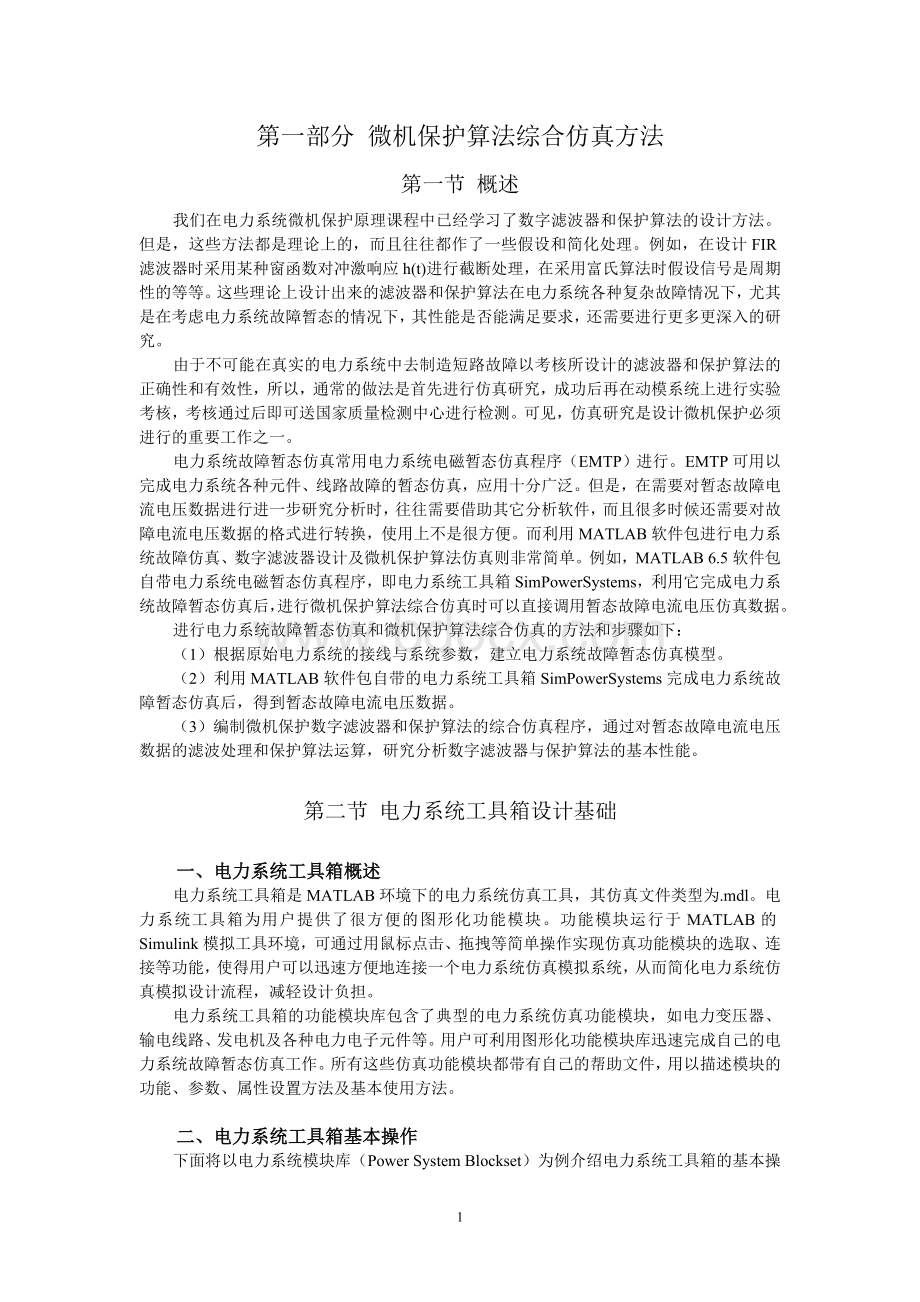
进行电力系统故障暂态仿真和微机保护算法综合仿真的方法和步骤如下:
(1)根据原始电力系统的接线与系统参数,建立电力系统故障暂态仿真模型。
(2)利用MATLAB软件包自带的电力系统工具箱SimPowerSystems完成电力系统故障暂态仿真后,得到暂态故障电流电压数据。
(3)编制微机保护数字滤波器和保护算法的综合仿真程序,通过对暂态故障电流电压数据的滤波处理和保护算法运算,研究分析数字滤波器与保护算法的基本性能。
第二节电力系统工具箱设计基础
一、电力系统工具箱概述
电力系统工具箱是MATLAB环境下的电力系统仿真工具,其仿真文件类型为.mdl。
电力系统工具箱为用户提供了很方便的图形化功能模块。
功能模块运行于MATLAB的Simulink模拟工具环境,可通过用鼠标点击、拖拽等简单操作实现仿真功能模块的选取、连接等功能,使得用户可以迅速方便地连接一个电力系统仿真模拟系统,从而简化电力系统仿真模拟设计流程,减轻设计负担。
电力系统工具箱的功能模块库包含了典型的电力系统仿真功能模块,如电力变压器、输电线路、发电机及各种电力电子元件等。
用户可利用图形化功能模块库迅速完成自己的电力系统故障暂态仿真工作。
所有这些仿真功能模块都带有自己的帮助文件,用以描述模块的功能、参数、属性设置方法及基本使用方法。
二、电力系统工具箱基本操作
下面将以电力系统模块库(PowerSystemBlockset)为例介绍电力系统工具箱的基本操作方法。
1、启动MATLAB
MATLAB命令窗口如图1所示。
单击命令窗口中的“Browseforfolder”按钮,在MATLAB命令窗口中设置当前的工作路径,则MATLAB中的.m文件与电力系统工具箱中进行的电力系统故障暂态仿真模型的仿真结果均可保存于所设置的当前路径中。
图1MATLAB命令窗
2、启动电力系统工具箱模拟工作环境
在MATLAB命令窗口执行:
Simulink,或单击“Start/Simulink/LibraryBrowser”菜单,即可出现Simulink的模块库浏览器(见图2)。
图2Simulink的模块库浏览器
在图2所示的模块库浏览器的左下方窗口中,利用下滑块可以找到电力系统模块库SimPowerSystems,单击其前面的,可出现电力系统模块库浏览器(见图3)。
在电力系统模块库浏览器中选择需要的功能模块,就可以完成相应的电力系统仿真系统的建模工作。
图3电力系统模块库浏览器
powerlib,也可出现电力系统模块库浏览器的另外一种形式,如图4所示。
图4powerlib模块窗口
单击图3中工具条左边的图标(建立新模型),就会弹出如图5所示的“建立新模型”窗口。
打开已经存在的模型文件也有几种方式:
1)在MATLAB命令窗口直接键入模型文件名(不要加扩展名“.mdl”),这要求该文件在当前的路径范围内;
2)在菜单上选择:
File/Open;
3)单击图4或图5所示窗口工具条上的打开图标。
图5建立新模型窗口
注意:
Simulink相关的几类窗口,如模块库浏览器、模块库、模型等,和仿真结果输出窗口的性质相对独立,不属于MATLAB的图形对象,不能用句柄图形(handlegraphics)的命令设置或修改这类窗口的属性。
和其他很多Windows窗口操作的特点类似,在Simulink的模型窗口和模块库窗口的View菜单下选择或取消Toolbar和StatusBar选项,就可以显示或去掉工具条和状态条。
在进行仿真的过程中,模型窗口的状态条会显示仿真状态、仿真进度、仿真时间等相关信息。
3、电力系统工具箱功能模块的操作
电力系统工具箱的功能模块是建立电力系统故障暂态仿真模型的基本单元,用适当的方式把各种模块连在一起就能够建立电力系统故障暂态仿真的模型。
以下将介绍电力系统工具箱功能模块的操作方法。
(1)选取模块
在模块库浏览器窗口中进行操作时,如果要选取单个功能模块,只要用鼠标在模块上单击即可,此时模块库浏览器窗口中的模块注释区显示相应模块的功能描述,如图6所示。
在模块库窗口或模型窗口中进行操作时,如果如果要选取单个功能模块,只要用鼠标在模块上单击即可,这时模块的角上出现黑色的小方块,如图7所示。
选取多个模块时,在所有模块所占区域的一角按下鼠标左键不放,拖向该区域的对角,在此过程中会出现虚框,当虚框包住了要选的所有模块后,放开鼠标左键,这时在所有被选模块的角上都会出现小黑方块,表示模块都被选中。
(2)复制、删除模块
1)在不同的窗口之间复制。
当我们建立模型时,需要从模块库窗口或者已经存在的模型文件窗口把需要的模块复制到新建模型文件的窗口。
要对已经存在的模型进行编辑时,有时也需要从模块库窗口或另一个已经存在的模型文件窗口复制模块。
最简单的办法是:
用鼠标左键点住要复制的模块(之前要打开源模块和目标模块所在的窗口),按住左键移动鼠标到目标窗口,然后释放左键,该模块就会被复制过来,而源模
图6模块库浏览器窗口中的模块注释区显示相应模块的功能描述示例
块不会被删除。
这也是从模块库浏览器窗口复制模块到模型文件窗口的唯一方法。
图7在模块库窗口选择模块示意图
在模块库窗口或模型窗口中进行操作时,还可以用Edit菜单下的Copy和Paste命令来完成复制和粘贴:
先选定要复制的模块,选择Edit菜单下的Copy命令,然后到目标窗口的Edit菜单下选择Paste命令。
2)在同一模型窗口内复制。
有时一个模型需要多个相同的模块,这时的复制方法如下:
用鼠标左键按住要复制的模块,按住左键移动鼠标,同时按下Ctrl键,到适当位置放开鼠标,该模块就被复制到当前位置。
更简单的方法是按住鼠标右键移动鼠标。
另一种方法是选定要复制的模块,选择Edit菜单下的Copy命令,然后选择Paste命令。
这时复制出的模块名称在原名称得基础上又加了编号,这是Simulink相关的所有功能模块操作的约定:
每个模型中的模块和名称是一一对应的,相同的模块或不同的模块都不能用同一个名称。
3)删除模块。
选定模块,选择Edit菜单的Cut(删除到剪贴板)或Clear(彻底删除)命令,或者在模块上单击鼠标右键,在弹出菜单选择Cut或Clear命令。
这一操作只能在模型窗口中进行。
(3)模块的参数和属性设置
几乎所有模块的参数(Parameters)都允许用户进行设置。
只要双击要设置的模块,或在模块上按住鼠标右键并在弹出的上下文菜单中选择“BlockProperties”就会弹出参数设置对话框。
电力系统工具箱中的另外一些功能模块是由简单功能模块创建的Subsystem复杂功能模块,又称图罩(Mask),则相应在上下文菜单中选择“MaskProperties”就会弹出参数设置对话框。
图8所示的是分布参数线路模块的参数设置对话框,用户可以设置它的相数、频率、线路长度、线路分布参数(单位线路长度的电阻、电容和电感值)等参数。
每个模块都有一个内容相同的属性(Properties)设置对话框,如图9所示。
它的打开方式是在模块上按住鼠标右键并在弹出上下文菜单中选择“BlockProperties”。
该对话框包括如下几项内容:
1)说明(Description):
是对该模块在模型中用法的注解。
2)优先级(Priority):
规定该模块在模型中相对于其他模块执行的优先顺序。
优先级的数值必须是整数或者不输入数值,不输入时系统会自动选取合适的优先级。
优先级的数值越小(可以是负整数),优先级越高。
3)标记(Tag):
用户为模块添加的文本格式的标记。
4)回调函数(Callbacks):
用户双击模块时调用的(MATLAB)函
图8分布参数线路模块的参数设置对话框数。
5)模块注释(BlackAnnotation):
指定在该模块的图标下显示的参数和格式。
(4)模块外形的调整
1)选定模块。
用鼠标点住其周围的四个黑方块中的任一个拖动,这时会出现一个虚线的矩形表示新模块的位置,到需要的位置后释放鼠标即可。
图9分布参数线路模块的属性设置对话框
2)调整模块的方向。
选定模块,选取菜单Format下的RotateBlock使模块旋转90º
,FlipBlock使模块旋转180º
。
3)给模块加阴影。
选定模块,选取菜单Format下的ShowDropShadow使模块产生阴影效果。
(5)模块名的处理
1)确定模块名显示与否。
选定模块,选取菜单Format下的HideName,模块名就会被隐藏起来,同时HideName改为ShowName。
选取ShowName就会使模块隐藏的名字显示出来。
2)修改模块名。
用鼠标左键单击模块名的区域,这时此处出现编辑状态的光标,在这种状态下能够对模块名随意进行修改。
模块名和模块图标中的字体也可以更改,方法是:
选定模块,在菜单Format下选取Font,这时会弹出SetFont对话框,在对话框中选取想要的字体即可。
3)改变模块名的位置。
模块名的位置有一定的规律:
当模块的接口在左右两侧时,模块名只能位于模块的上下两侧,缺省在下侧;
当模块的接口在上下两侧时,模块名只能位于模块的左右两侧,缺省在左侧。
因此,模块名只能从原位置移到相对的位置。
可以用鼠标拖动模块名到其相对的位置;
也可以选定模块,用菜单Format下的FlipName实现相同的移动。
4、模块的链接
前面介绍了模块本身的各种操作。
当设置好了各个模块后,还需要把它们按照一定的顺序连接起来,才能组成一个完整的系统模型。
下面讨论模块连接的相关问题。
1)连接两个模块。
这是最基本的情况:
从一个模块的输出端连到另一个模块的输入端。
方法是:
移动鼠标到输出端,鼠标的箭头会变成十字型光标,这时点住鼠标左键,移动鼠标到另一个模块的输入端,当十字箭头出现“重影”时,释放鼠标左键就完成了连接。
2)模块间连线的调整。
这种调整模块间连线位置的任务可以采用简单拖动的办法来实现。
即先把鼠标移到
- 配套讲稿:
如PPT文件的首页显示word图标,表示该PPT已包含配套word讲稿。双击word图标可打开word文档。
- 特殊限制:
部分文档作品中含有的国旗、国徽等图片,仅作为作品整体效果示例展示,禁止商用。设计者仅对作品中独创性部分享有著作权。
- 关 键 词:
- 微机 保护 算法 综合 仿真 教程
 冰豆网所有资源均是用户自行上传分享,仅供网友学习交流,未经上传用户书面授权,请勿作他用。
冰豆网所有资源均是用户自行上传分享,仅供网友学习交流,未经上传用户书面授权,请勿作他用。


 (完整word版)信息论与编码期末考试题----学生复习用.doc
(完整word版)信息论与编码期末考试题----学生复习用.doc
 (完整版)固定资产盘点表.xls
(完整版)固定资产盘点表.xls
